AVI ist ein weit verbreitetes Videoformat, das von Microsoft entwickelt wurde. Das AVI-Format wird von vielen Programmen unterstützt. Aber wenn Sie AVI-Dateien auf dem Apple-Plattform wie iPhone abspielen oder bearbeiten möchten, ist es ein bisschen schwierig. In diesem Fall muss man AVI in MOV umwandeln, das das MOV-Format von Apple entwickelt wurde und eine höhere Kompatibilität auf dem Apple-Plattform als AVI hat.
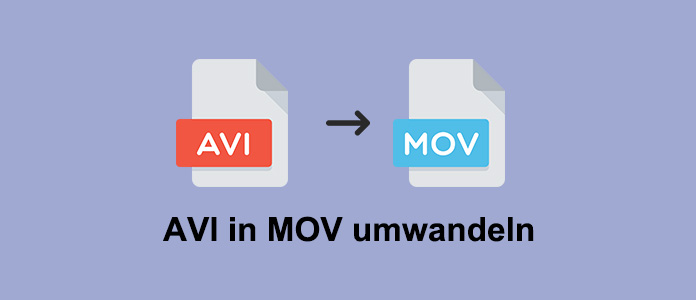
Wenn Sie einen kostenlosen AVI to MOV Converter suchen, sind Sie hier richtig. In diesem Artikel stellen wir Ihnen die drei einfachsten Tools für Windows und Mac vor, die AVI-Dateien ohne Qualitätsverlust zu MOV konvertieren können.
AnyMP4 Video Converter Ultimate ist eine einfache Video-Software, und ermöglicht Ihnen, alle Videoformate auf dem Windows-PC und Mac zu konvertieren. Die Umwandlung von AVI nach MOV ist mit dieser Software auch kinderleicht. Ein großer Vorteil von AnyMP4 Video Converter Ultimate ist, dass Sie AVI-Dateien ohne Qualitätsverlust ins MOV-Format umwandeln können.
Vor der Konvertierung sind Sie noch in der Lage, Ihre Videos zu bearbeiten und zu schneiden. Beispielweise kann die Software Ihr Video komprimieren, den Video-Bildausschnitt zuschneiden, und vieles mehr.
Downloaden und installieren Sie diesen AVI to MOV Converter auf Ihrem Windows-PC oder Mac. Dann befolgen Sie die Schritte unten, um Ihre AVI-Videos zu MOV zu konvertieren.
Für Windows 11/10/8/7
Für macOS 10.12 oder neuer
Schritt 1: Starten Sie AnyMP4 Video Converter Ultimate. Klicken Sie auf das Pluszeichen in der Mitte und fügen Sie Ihre AVI-Dateien in die Software hinzu.
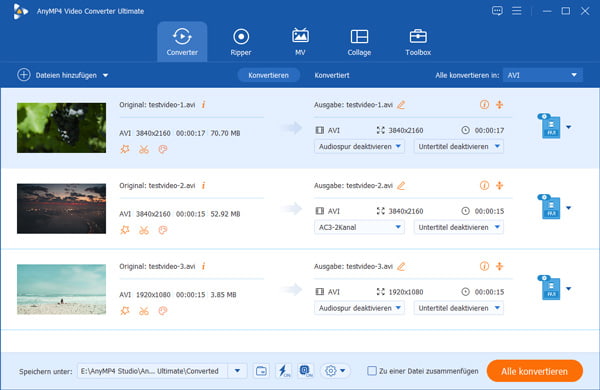
Schritt 2: Klicken Sie in der rechten oberen Ecke auf den Dropdown-Pfeil bei „Alle konvertieren in“. In der geöffneten Liste klicken Sie auf die Gruppe „MOV“ und wählen Sie das entsprechende Profil „Gleich wie die Quelle“.
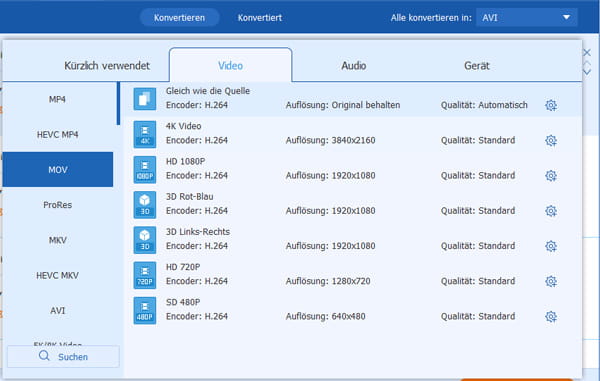
Schritt 3: Im unteren Bereich wählen Sie einen Speicherort für die konvertieren Dateien aus.
Schritt 4: Klicken Sie auf das Blitzsymbol, um die verlustfreie Umwandlung zu aktivieren.
Schritt 5: Klicken Sie abschließend auf die Schaltfläche „Alle konvertieren“. Nun wird die Software Ihre AVI-Dateien in MOV schnell umwandeln.
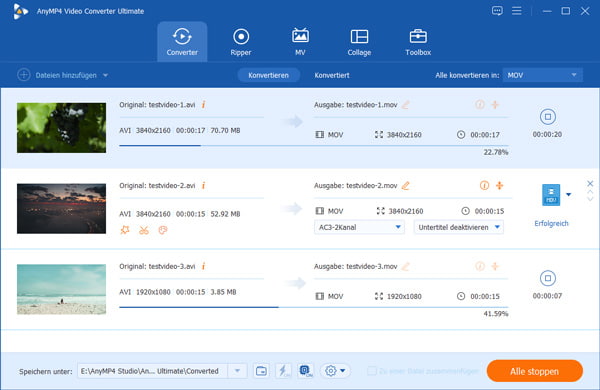
Wenn Sie eine kostenlose Methode zur Umwandlung von AVI zu MOV suchen, können Sie einen Online AVI to MOV Converter ausprobieren. Hier empfehlen wir Ihnen die kostenlose Online-App: AnyMP4 Free Video Converter Online.
Das Online-Tool ermöglicht Ihnen, eine oder mehrere AVI-Dateien auf einmal ins MOV-Format zu konvertieren. Und es gibt gar keine Einschränkungen bei der Dateimenge und -größe. Der ganze Vorgang läuft schnell in der Cloud.
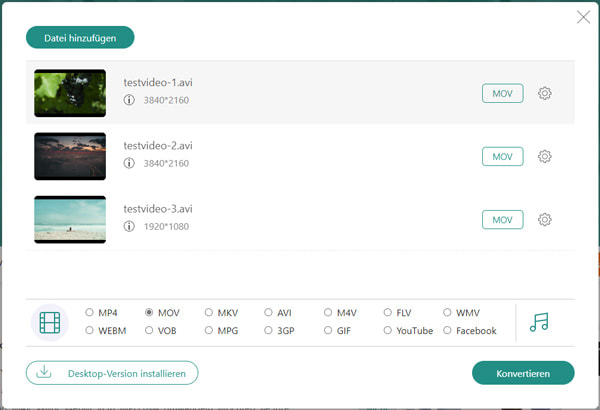
Schritt 1: Öffnen Sie die Webseite von AnyMP4 Free Video Converter Online in Ihrem Webbrowser.
Schritt 2: Klicken Sie auf die Schaltfläche „Dateien auswählen“.
Schritt 3: Folgen Sie den Anweisungen in der Popup-Meldung. Downloaden und installieren Sie AnyMP4 Launcher.
Schritt 4: Warten Sie, bis der Online Converter geladen ist. Dann werden Sie angefordert, die gewünschten AVI-Dateien auf der Festplatte zu importieren.
Schritt 5: Klicken Sie im unteren Bereich auf das Format „MOV“.
Schritt 6: Klicken Sie unten rechts auf die Schaltfläche „Konvertieren“.
Schritt 7: Wählen Sie im geöffneten Fenster einen Ausgangspfad aus und klicken Sie auf „Ordner auswählen“. Nun wird der Online-Converter Ihre AVI-Videos in MOV umwandeln.
Hinweis: Beim Laden von diesem Online AVI to MOV Converter ist ein kleines Programm namens „AnyMP4 Launcher“ erforderlich. Deswegen kann man es nur auf Windows-PC und Mac verwenden.
Für Mac-Nutzer ist die vorinstallierte App „QuickTime Player“ eine gute Wahl zum Konvertieren von AVI nach MOV. Solange Sie Ihre AVI-Datei in QuickTime Player öffnen können, können Sie mit wenigen Klicks die Datei ins MOV-Format umwandeln. Folgend zeigen wir Ihnen, wie genau man dazu vorgeht.
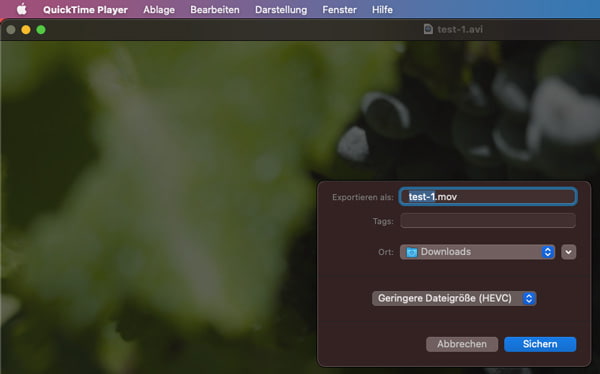
Schritt 1: Öffnen Sie Ihr AVI-Video mit QuickTime Player.
Schritt 2: Klicken Sie in der oberen Menüleiste auf „Ablage“. Wählen Sie die Option „Exportieren als“ und klicken Sie auf eine gewünschte Auflösung für die Ausgangsdatei.
Schritt 3: Geben Sie einen Namen für die Ausgangsdatei ein und wählen Sie einen Speicherort aus.
Schritt 4: Klicken Sie auf die Schaltfläche „Sichern“. Nun wird QuickTime Player Ihr AVI-Video zu MOV konvertieren.
Hinweis: Mit QuickTime Player können Sie noch MP4 in MOV umwandeln, Mac-Bildschirm aufnehmen, usw.
Oben haben wir Ihnen die drei einfachsten Methoden vorgestellt, um AVI-Dateien in MOV schnell umzuwandeln. Mit AnyMP4 Video Converter Ultimate ist eine verlustfreie Konvertierung möglich. Wenn Sie einen besseren AVI to MOV Converter kennen, schreiben Sie unten einen Kommentar.
Für Windows 11/10/8/7
Für macOS 10.12 oder neuer
 Klicken Sie hier, um einen Kommentar zu schreiben.
Klicken Sie hier, um einen Kommentar zu schreiben.AnyMP4 Video Converter Ultimate
Blitzschnell umwandeln und mit KI einfach bearbeiten